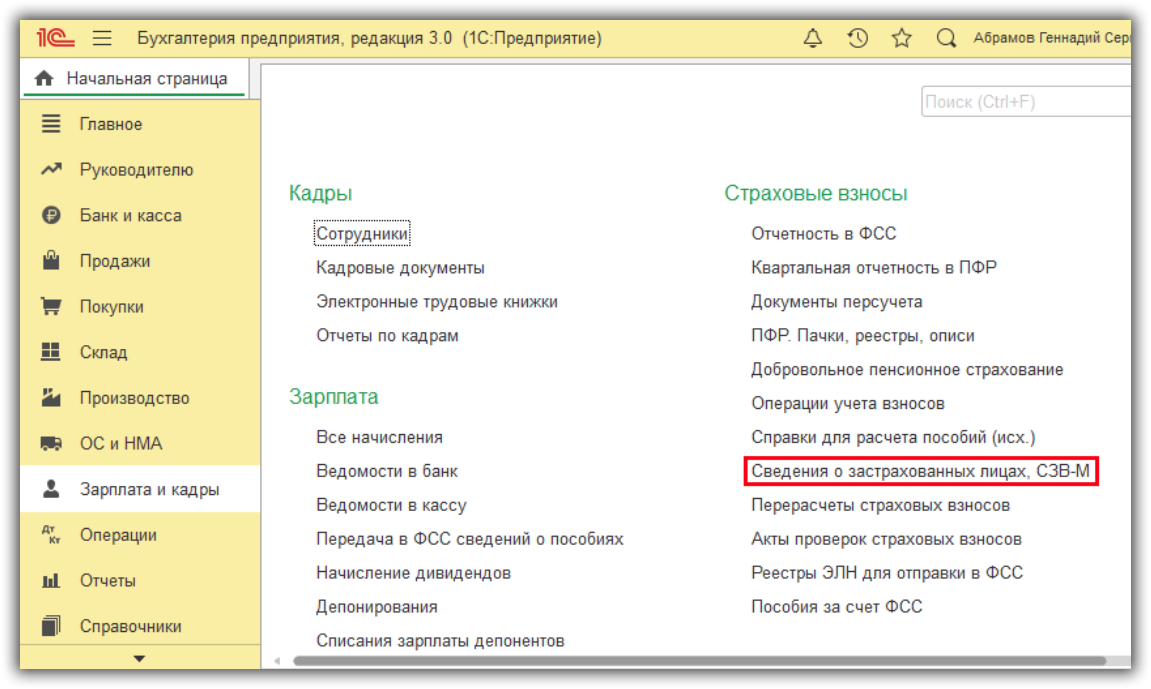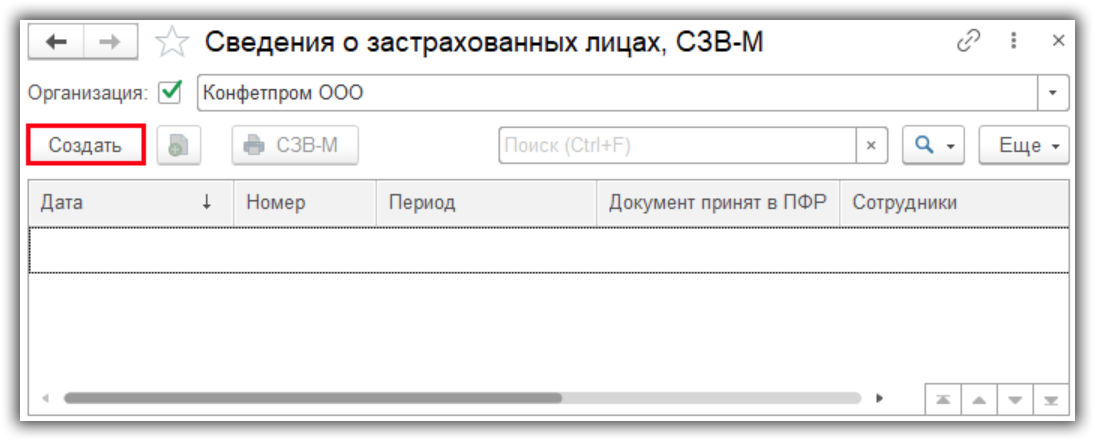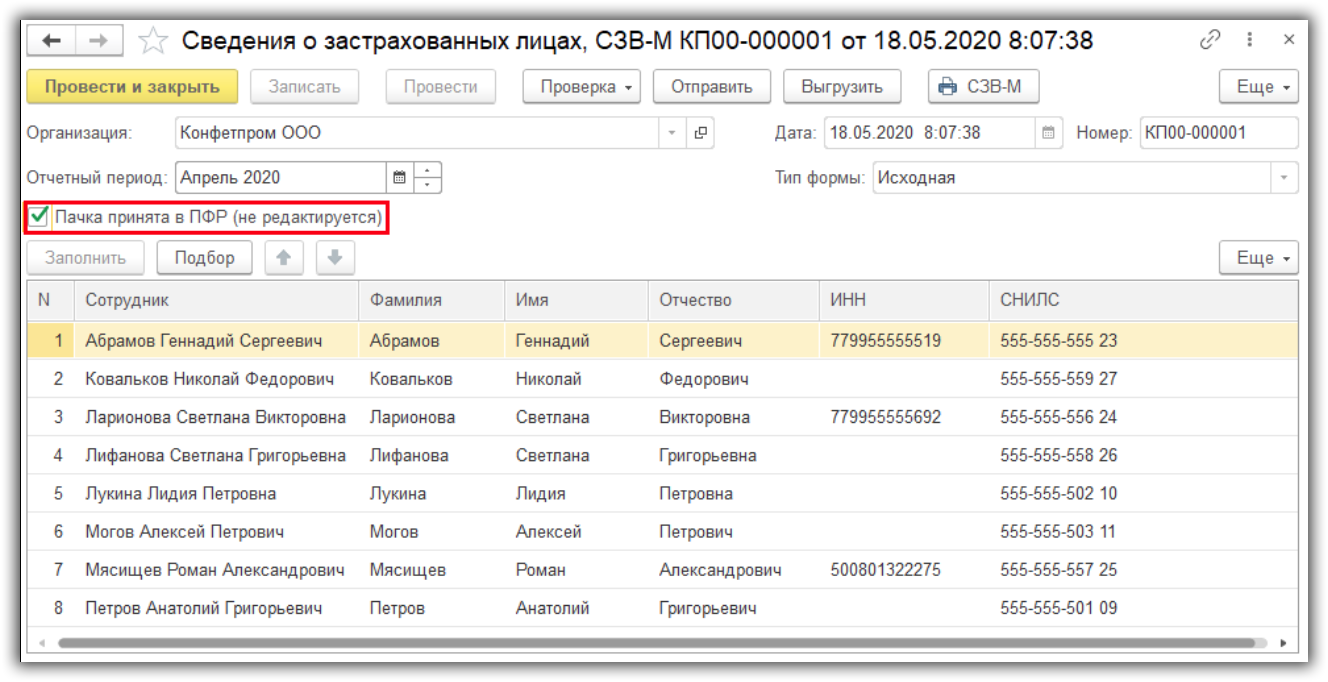СЗВ-М в 1С 8.3 — пошаговая инструкция
СЗВ-М – это отчет, который нужно сдавать работодателям в ПФР. В нем выводится ФИО, СНИЛС и ИНН сотрудников организации. Форма отчета утверждена постановлением Правления ПФР от 01.02.2016 № 83п. Рассмотрим, как сформировать отчет СЗВ-М в программе 1С:Бухгалтерия предприятия
Подготовка перед заполнением
Перед заполнением СЗВ-М проверим информацию в программе.
- Для организации должны быть указаны ее название, ИНН, КПП, а также информация в разделе “Пенсионный фонд”.
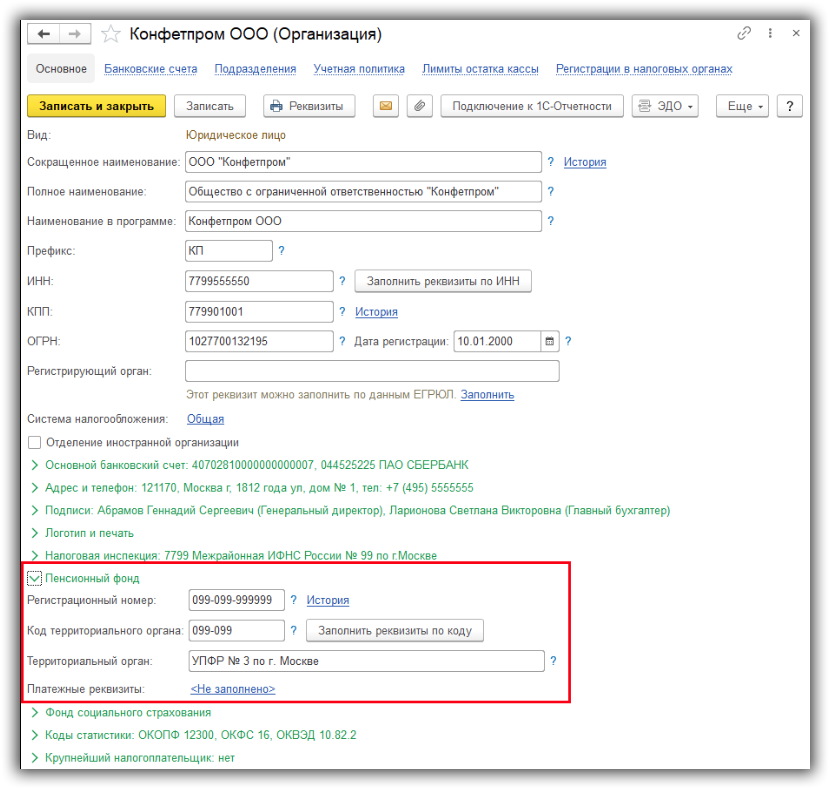
- Для сотрудников проверим корректность ФИО, ИНН и СНИЛС.
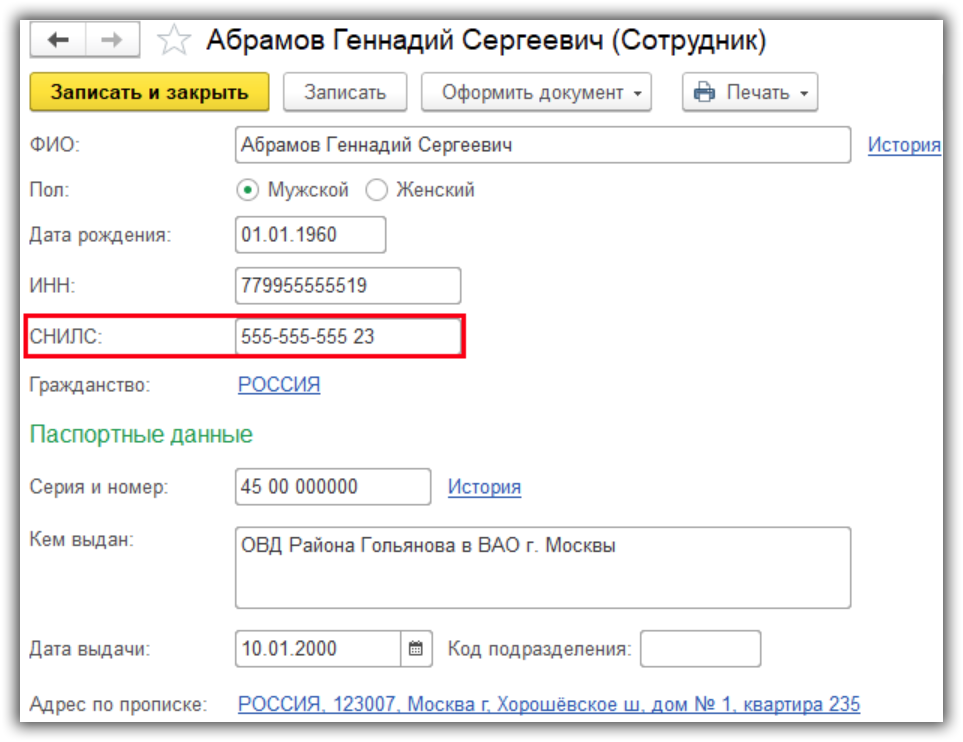
Чтобы проверить ИНН и СНИЛС, можно использовать отчет “Личные данные сотрудников”. Он находится в меню “Зарплата и кадры — Кадры — Отчеты по кадрам”.
СНИЛС и ИНН будут выводиться в соответствующих колонках. Отметим, что ИНН не является обязательным для передачи в ПФР.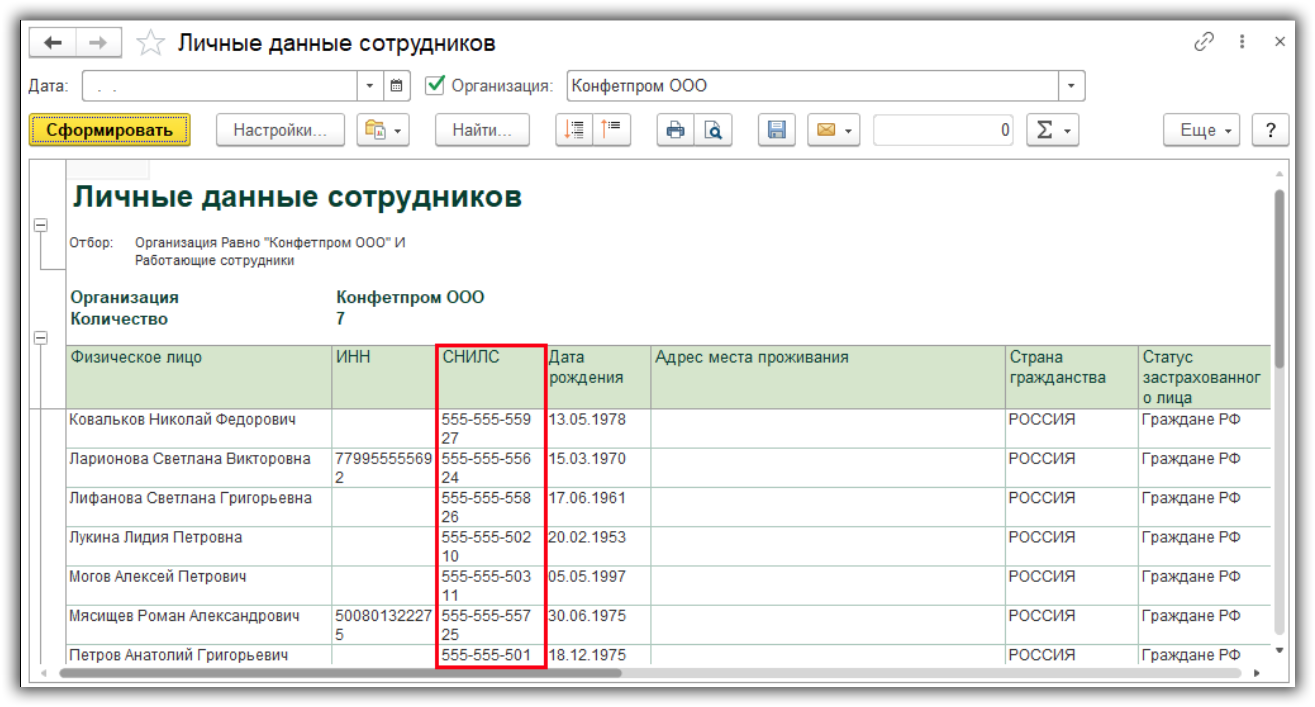
- За период сдачи отчета проверим наличие и корректность заполнения кадровых документов.
Где находится СЗВ-М
Отчет находится в меню “Зарплата и кадры — Страховые взносы — Сведения о застрахованных лицах, СЗВ-М”.
Также отчет можно найти в списке регламентированных отчетов.
Наша команда предоставляет услуги по консультированию, настройке и внедрению 1С.
Связаться с нами можно по телефону +7 499 350 29 00.
Услуги и цены можно увидеть по ссылке.
Будем рады помочь Вам!
Создадим новый отчет.
Заполнение СЗВ-М
Рассмотрим порядок заполнения СЗВ-М.
- Указываем организацию, дату и период формирования отчета.
- Выбираем тип сведений:
- Исходная — указывается, если отчет подается впервые за текущий период.
- Дополняющая — указывается, если исправляются ошибки в ранее поданном отчете.
- Отменяющая — указывается, если отчет отменяет прежние сведения.
- Нажимаем кнопку “Заполнить” для автоматического заполнения отчета. В итоге в таблице отобразятся сотрудники и сведения по ним. Также можно выбрать сотрудников по кнопке “Подбор”. Физические лица, работающие по договорам гражданского-правового характера, в документ не попадают, при необходимости добавляем их вручную.
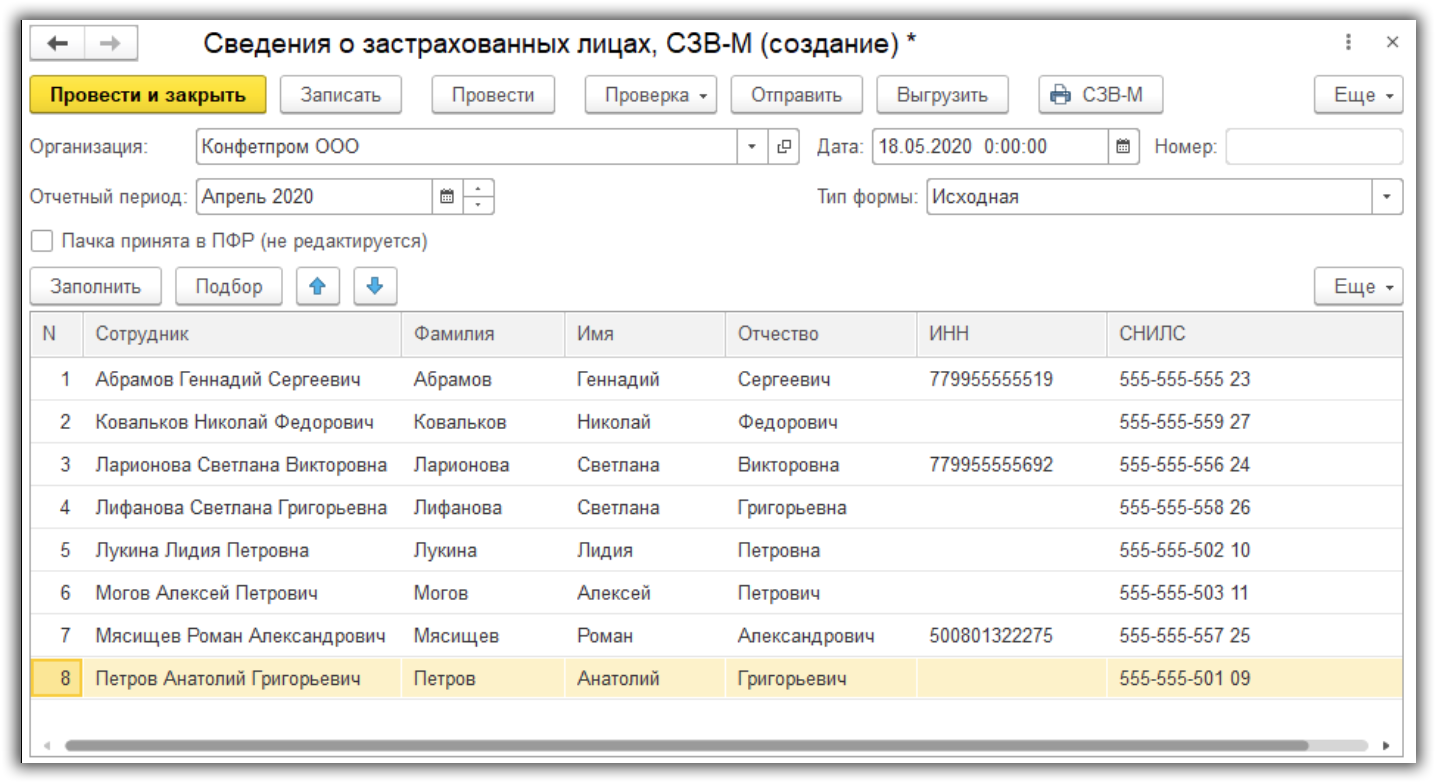
- Сохраняем отчет по кнопке “Записать” и для его проверки нажимаем “Проверка”.
- Если используется “1С-Отчетность”, отчет отправляется напрямую в ПФР по кнопке “Отправить”.
- Если “1С-Отчетность” не используется, можно выгрузить файл для передачи в ПФР, а также распечатать форму СЗВ-М.

- После сдачи отчета в ПФР установим флажок “Пачка принята в ПФР (не редактируется)”, чтобы защитить отчет от ненужных изменений.